메인보드에 CPU 설치하는
법
이번 포스팅에서는 메인보드에 CPU 장착하는 방법에 대해서
알아보는 시간을 갖도록 하겠습니다. 어려운 건 없지만 혹시라도
메인보드에 CPU 꽂는 방법에 대해 잘 몰라서 어려움을 느끼시는
분들도 계실 것 같은데요.
그래서 가능한한 아주 쉽게 설명해 드리도록 할께요. 솔직히
메인보드에 CPU 설치하는 방법에 대해서 글을 쓰려고 준비한 것은
2012년 12월 중순쯤 되었는데요.
제가 당시 컴퓨터 부품을 대대적으로 교체를 했었거든요.
그래서, 직접 컴퓨터를 조립하면서 관련 내용들도 포스팅 하려고
사진들도 찍어 두었는데요.
그동안 이런 저런 사정으로 차일피일 미루다 보니 거의 반년이라는
시간이 훌쩍 흘러버렸네요. 쿨럭~ ㅋㅋ

이번 포스팅에서 사용되는 메인보드는 기가바이트 B75M-D3H
모델이구요. CPU는 인텔 i3-3220 ( 아이비브릿지 )이며, 소켓은
LGA 1155 방식이에요.
제가 i3-3220 구입 당시 이것을 추천하는 글보다는 비추하는
글들이 많아서 구입을 상당히 망설였던 기억이 나는데요.
조금 전에 다나와에 접속해서 인텔 1155 소켓 방식 상품들을
찾아보니 인기순위 2위에 올라 있네요. 헐… ㅋㅋ
그런데, 최저가는 제가 구입했을 때보다 약 10% 정도 떨어진
1만3천원 정도 내려갔더라구요. ㅜㅜ
뭐.. 그동안 반년이라는 시간이 흘렀으니….. 휴… 그래도 속
쓰리넹..ㅜㅜ
비록 속은 쓰라리지만 그래도 CPU 설치하는 방법은 설명해
드려야겠죠?

CPU 정품 박스를 개봉해서 내용물을 모두 꺼내 놓은 모습이에요.

인텔 i3-3220 CPU는 요렇게 생겼어요. 생긴 모양을 보고 소켓에
꽂는 방향을 쉽게 파악할 수 있으니 잘 기억해 두시구요.
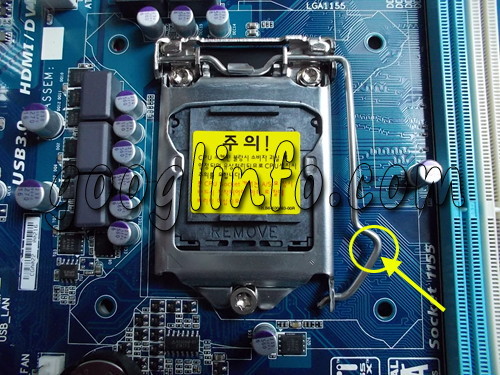
메인보드에서 CPU가 장착될 소켓의 모습이에요.
오른쪽 부분에 노란색 화살표가 가리키고 있는 레버 보이시죠?

레버를 살짝 눌러서 오른쪽으로 당겨서 놓으면 잠금 상태를 풀 수
있어요.
위 사진에서 노란색 화살표가 가리키는 곳에 뚜껑이 홈이 걸려서
잠겨있는 것이 보이시죠?

레버를 이처럼 뒤로 제끼시면 잠겨있던 뚜껑이 뒤쪽으로
당겨지면서 홈에서 빠지게 되어요.
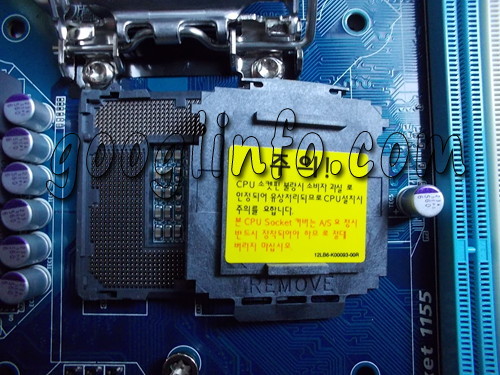
뚜껑을 완전히 열었다면 이제는 CPU를 소켓에 꽂으면 되는데요.
그전에 먼저 소켓 커버를 빼내셔야 해요.
간혹 성격 급한 초보자 중에서 이 소켓 커버 때문에 CPU를 어떻게
꽂아야 할지 몰라서 난감해 하시는 분들도 계시더라구요. ㅋㅋ
침착하고 주의깊게 살펴보면 소켓 커버 위에 주의 메시지가
적혀있는 것을 볼 수 있는데요.
그 내용을 보면 ‘CPU 소켓핀 불량시 소비자 과실로 인정되어
유상처리되므로 CPU 설치시 주의를 요합니다.’라고 겁을 잔뜩
주는군요. ㅋㅋ
그리고, 바로 아래에 ‘본 CPU Socket 커버는 AS 요청시 반드시
장착되어야 하므로 절대 버리지 마십시오.’라는 말도 덧붙여 놓은
것을 볼 수 있네요.
이 내용으로 보아 소켓 커버를 빼내고 CPU를 설치해야 된다는
사실을 어렵지 않게 짐작하실 수 있을 거에요.

CPU를 소켓에 꽂을 때 주의하실 게 있어요.
CPU의 모양을 보고 방향을 구분하실 수 없는 분들은 억지로
끼우려고 하지 마세요.
꽂는 방향이 맞지 않으면 CPU가 소켓에 장착되지 않도록 만들어져
있으니 억지로 꽂으려고 힘을 가하지 말라는 거에요.
그냥 살짝 올려 놓는다는 느낌으로 설치하셔야 되요.
소켓 구멍과 CPU의 방향이 서로 일치하면 살짝 올려 놓기만 해도
아귀가 딱 맞게 쏙 들어가도록 만들어져 있거든요.
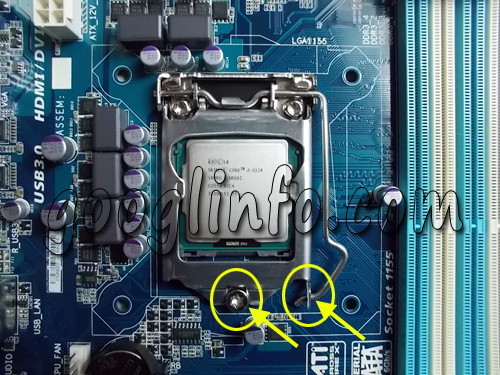
제대로 장착하셨다면 이제는 뚜껑을 홈에 끼우고 레버를 아래로
눌러서 처음 위치에 걸어 주세요.

모든 설치가 끝났다면 이제는 마무리를 할 차례네요.
쿨러를 CPU 위에 올려놓고 메인보드에 고정시키면 설치 작업은
끝이 나네요.
간혹 쿨러를 단단히 고정하지 않으시는 분들도 계신데요.
이럴 경우 컴퓨터를 사용하다보면 어느 순간부터 CPU 온도는
올라가는데 팬은 돌지 않고 멈춰있다거나 하는 이상 증상을
경험하게 되실지도 몰라요.
이건 제 경험이라 확실합니다. ㅋㅋㅋ
얼마전 조용하던 컴퓨터가 갑자기 소음이 커진 것 같아서 혹시나
하는 심정에 살펴봤었는데요.
황당하게도 CPU 쿨러가 작동을 멈추고 있더라구요.
혹시나 싶어서 쿨러를 잡고 흔들어 보니 약간 건들건들 흔들리는게
아니겠습니까!
그래서, 다시 고정핀을 조정해서 단단히 고정시킨 후 흔들어 보니
더이상 흔들리는 느낌은 없더라구요.
그 이후 제 컴퓨터는 아주 조용히 잘 돌아가고 있네요.